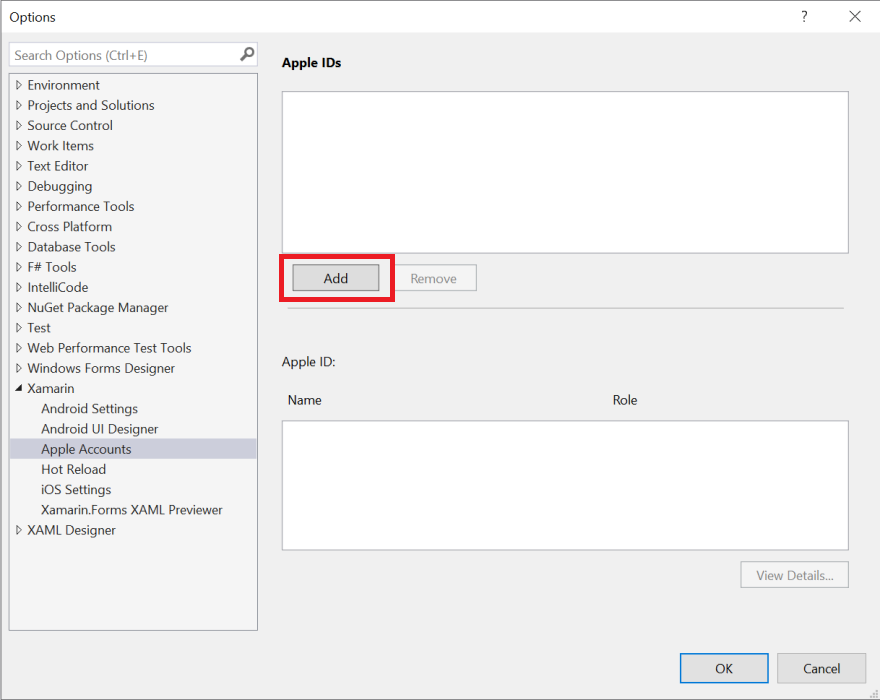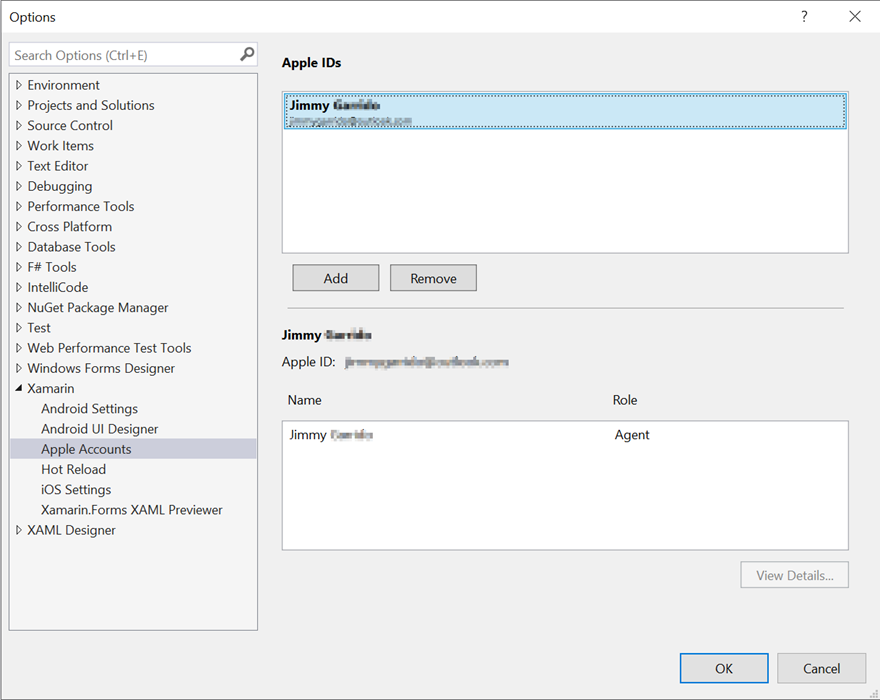Gerenciamento de contas da Apple
A interface de gerenciamento de conta da Apple no Visual Studio fornece uma maneira de exibir informações para equipes de desenvolvimento associadas a uma ID da Apple. Ele permite que você faça o seguinte:
- Adicionar contas de desenvolvedor da Apple
- Exibir certificados de assinatura e perfis de provisionamento
- Criar novos certificados de assinatura
- Baixar perfis de provisionamento existentes
Importante
As ferramentas do Xamarin para o gerenciamento de contas da Apple exibem apenas informações sobre contas de desenvolvedor pagas da Apple. Para saber como testar um aplicativo em um dispositivo sem uma conta de desenvolvedor da Apple paga, consulte o guia Provisionamento gratuito para aplicativos Xamarin.iOS .
Requisitos
O gerenciamento de contas da Apple está disponível em Visual Studio para Mac, Visual Studio 2019 e Visual Studio 2017 (versão 15.7 e superior). Você também deve ter uma conta de Desenvolvedor da Apple paga para usar esse recurso. Mais informações sobre contas de desenvolvedor da Apple estão disponíveis no guia Provisionamento de Dispositivos .
Observação
Antes de começar, certifique-se de aceitar primeiro quaisquer contratos de licença de usuário no portal do Desenvolvedor da Apple.
Adicionar uma conta de desenvolvedor da Apple
Acesse Preferências > do Visual Studio > Conta de Desenvolvedor da Apple e clique no + botão para abrir a caixa de diálogo de entrada:
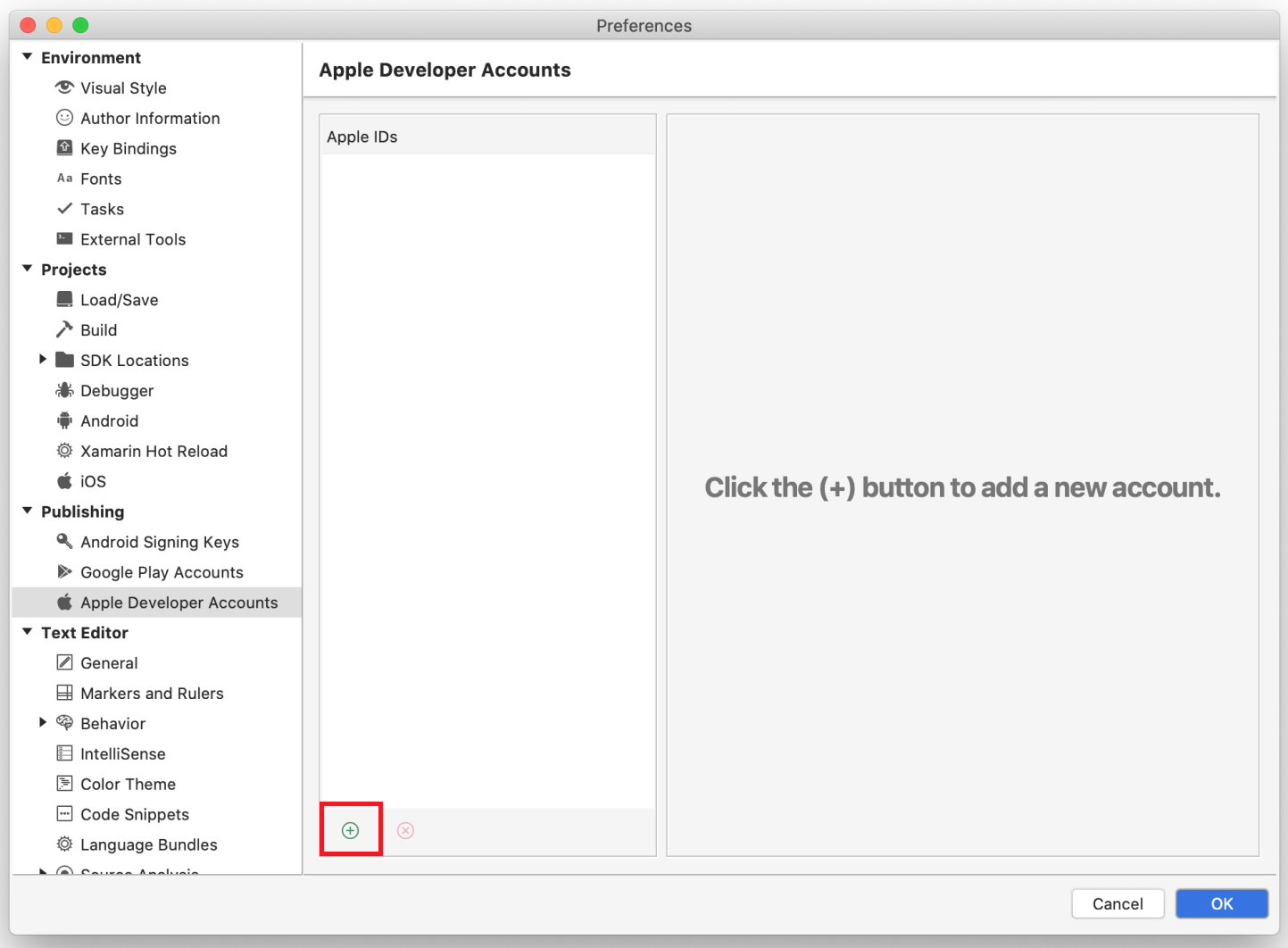
Insira sua ID e senha da Apple e clique em Entrar. Isso salvará suas credenciais no conjunto de chaves seguro neste computador.
Selecione Sempre Permitir na caixa de diálogo de alerta para permitir que o Visual Studio use suas credenciais:
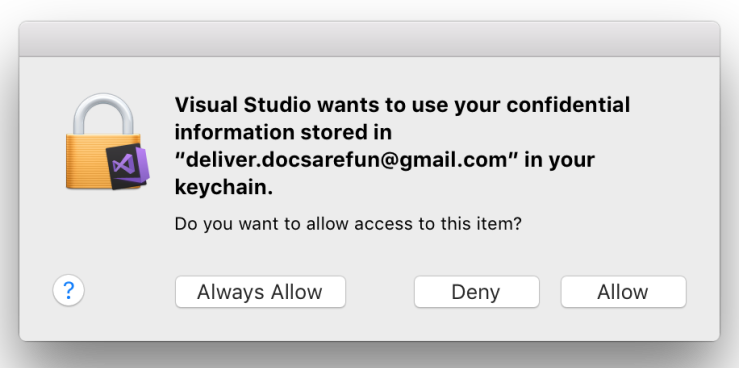
Depois que sua conta tiver sido adicionada com êxito, você verá sua ID da Apple e todas as equipes das quais sua ID da Apple faz parte:
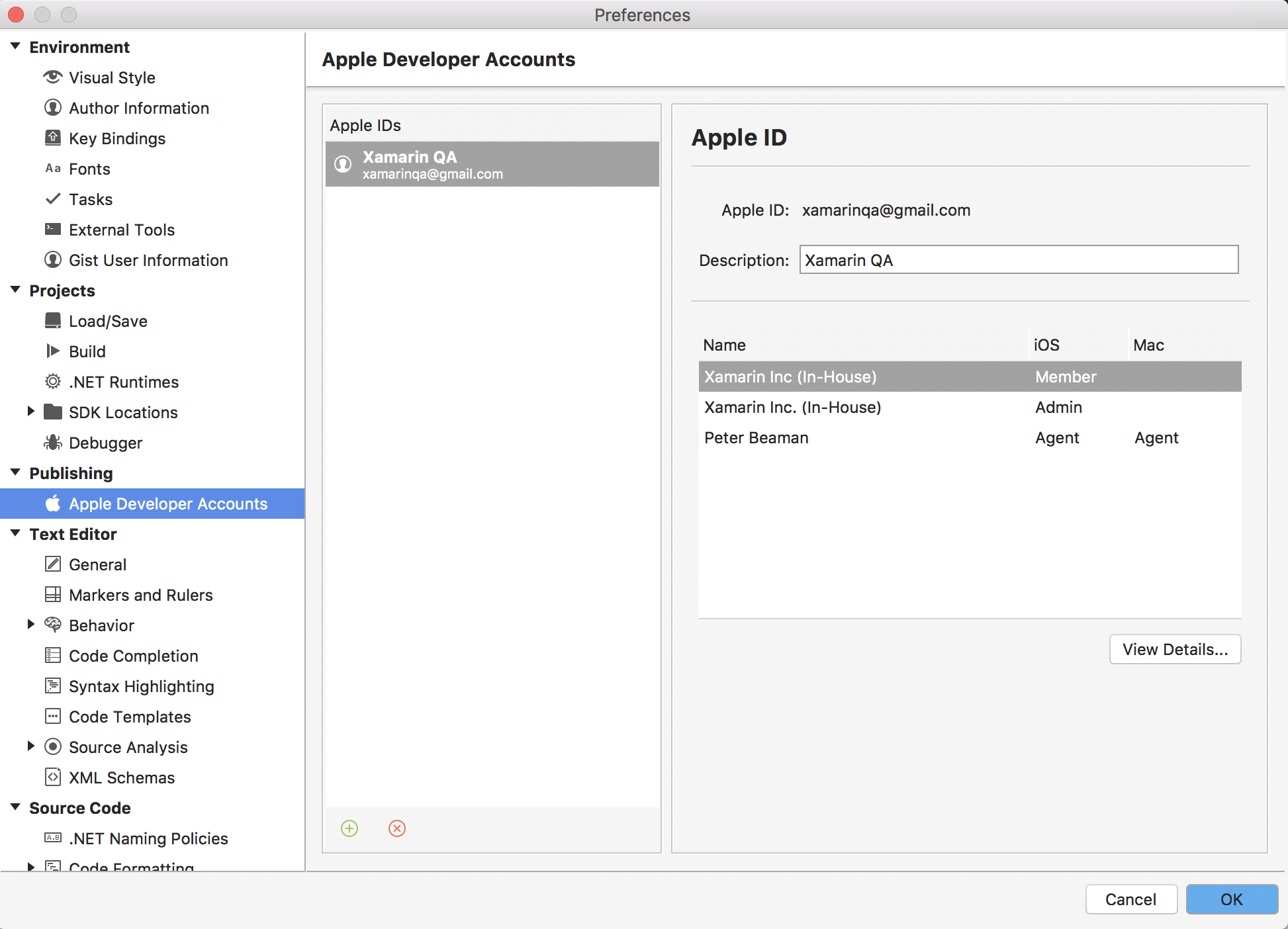
Exibir certificados de assinatura e perfis de provisionamento
Selecione uma equipe e clique em Exibir Detalhes... para abrir uma caixa de diálogo que exibe uma lista de identidades de assinatura e perfis de provisionamento instalados em seu computador.
A caixa de diálogo detalhes da equipe exibe uma lista de Identidades de Assinatura, organizadas por tipo. A coluna Status aconselha você se o certificado for:
Válido – a identidade de assinatura (o certificado e a chave privada) está instalada em seu computador e não expirou.
Não no Conjunto de chaves – há uma identidade de assinatura válida no servidor da Apple. Para instalar isso em seu computador, ele deve ser exportado de outro computador. Não é possível baixar a identidade de assinatura do Portal do Desenvolvedor da Apple, pois ela não conterá a chave privada.
A chave privada está ausente – um certificado sem chave privada está instalado no keychain.
Expirado – o certificado expirou. Você deve removê-lo do seu keychain.

Criar um certificado de autenticação
Para criar uma nova identidade de assinatura, clique em Criar Certificado para abrir o menu suspenso e selecione o tipo de certificado que você deseja criar. Se você tiver as permissões corretas, uma nova identidade de assinatura será exibida após alguns segundos.
Se uma opção na lista suspensa estiver esmaeçada e não selecionada, isso significa que você não tem as permissões de equipe corretas para criar esse tipo de certificado.
Baixar perfis de provisionamento
A caixa de diálogo de detalhes da equipe também exibe uma lista de todos os perfis de provisionamento conectados à sua conta de desenvolvedor. Você pode baixar todos os perfis de provisionamento no computador local clicando em Baixar todos os Perfis.
Solucionar problemas
Pode levar várias horas para que uma nova conta de desenvolvedor da Apple seja aprovada. Você não poderá habilitar o provisionamento automático até que a conta seja aprovada.
Se a adição de contas de desenvolvedor da Apple falhar com a mensagem
Authentication Error: Xcode 7.3 or later is required to continue developing with your Apple ID., verifique se a ID da Apple que você está usando tem uma associação paga ativa ao Programa de Desenvolvedores da Apple. Para usar uma conta de desenvolvedor paga da Apple, consulte o guia Provisionamento gratuito para aplicativos Xamarin.iOS .Se a tentativa de criar um novo certificado de autenticação falhar com o erro
You have reached the limit for certificates of this type, o número máximo de certificados permitidos foi gerado. Para corrigir isso, navegue até o Apple Developer Center e revogue um dos Certificados de Produção.Se você estiver enfrentando problemas ao fazer logon em sua conta no Visual Studio para Mac, uma possível correção será abrir o aplicativo conjunto de chaves e, em Categoria, selecionar Senhas.
deliver.Pesquise e exclua todas as entradas encontradas.Se o certificado de autenticação for revogado, ele poderá ser removido do seguinte caminho no Windows:
C:\Users\<user>\AppData\Local\Xamarin\iOS\Provisioning\Certificates.
Problemas conhecidos
- Por padrão, os perfis de provisionamento de distribuição direcionarão a Loja de Aplicativos. Perfis Internos ou Ad Hoc devem ser criados manualmente.